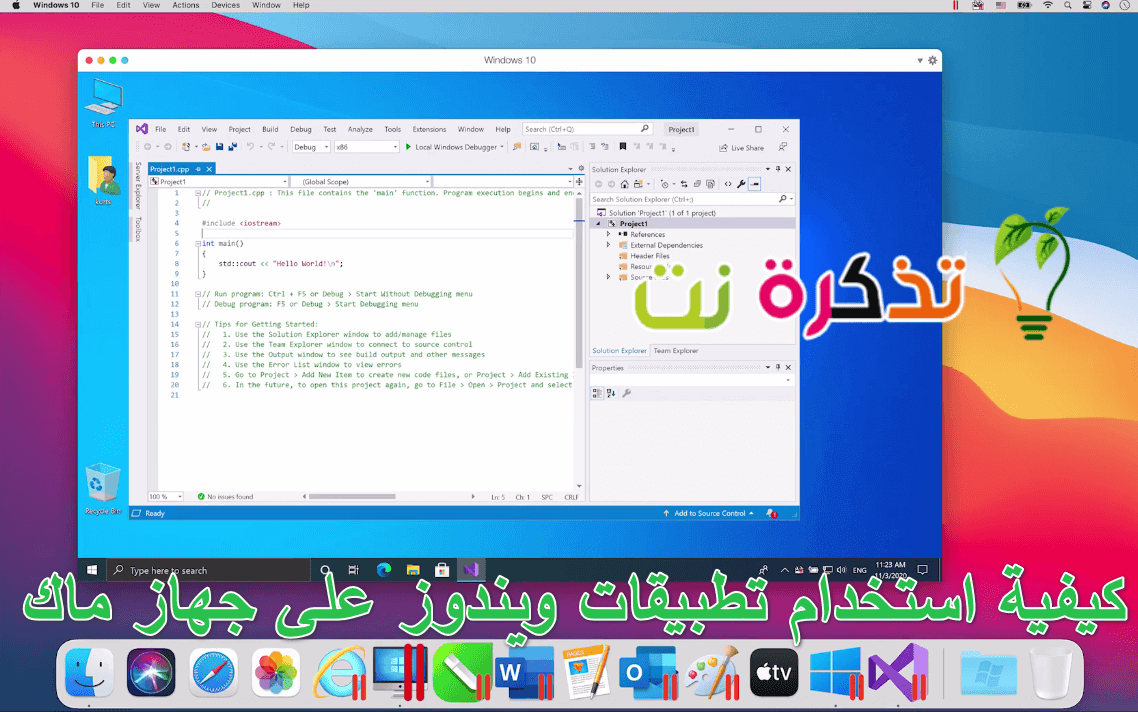واٹس ایپ ، جو اب فیس بک کی ملکیت ہے ، دستیاب میسجنگ ایپس میں سے ایک ہے۔ دنیا کے کچھ حصوں میں ایس ایم ایس کو تقریبا completely مکمل طور پر تبدیل کر دیا گیا ہے۔
آپ اب بھی ویب اور اپنے کمپیوٹر سے واٹس ایپ پیغامات تک رسائی حاصل کرسکتے ہیں اور بھیج سکتے ہیں ، لیکن اس عمل کو کئی سالوں میں اپ ڈیٹ کیا گیا ہے۔ استعمال کرنے کا طریقہ یہاں ہے۔ آپ کے کمپیوٹر پر واٹس ایپ۔ .
بہت ساری میسجنگ ایپس کے برعکس ، آپ صرف ایک ڈیوائس پر واٹس ایپ استعمال کر سکتے ہیں: آپ کا اسمارٹ فون۔ اگر آپ کسی دوسرے فون پر سائن ان کرتے ہیں تو آپ پہلے فون پر سائن آؤٹ ہو جاتے ہیں۔ برسوں سے ، پی سی پر واٹس ایپ استعمال کرنے کا کوئی طریقہ نہیں تھا۔ خوش قسمتی سے ، یہ بدل گیا ہے۔
پی سی پر واٹس ایپ استعمال کرنے کے لیے آپ کے پاس دو آپشنز ہیں: ویب ایپ ، یا ڈیسک ٹاپ ایپ (جو کہ دراصل ویب ایپ کا صرف ایک اسٹینڈ ورژن ہے)۔ سیٹ اپ کا عمل دونوں ورژن کے لیے یکساں ہے۔
کے پاس جاؤ ویب.whatsapp.com یا کا تازہ ترین ورژن ڈاؤن لوڈ اور انسٹال کریں۔ ونڈوز یا میک او ایس کے لیے واٹس ایپ کلائنٹ۔ .
پی سی پر واٹس ایپ اس مثال کی ایکسٹینشن ہے جو آپ کے اسمارٹ فون پر الگ ایپ کے بجائے چلتی ہے۔ آپ کے کمپیوٹر پر کام کرنے کے لیے آپ کا فون آن ہونا چاہیے اور انٹرنیٹ سے منسلک ہونا چاہیے۔
اس کا مطلب یہ ہے کہ ، لاگ ان کے روایتی عمل کے بجائے ، آپ کو اپنے فون کو ویب یا ڈیسک ٹاپ ایپ کے ساتھ QR کوڈ کے ساتھ جوڑنے کی ضرورت ہے۔ جب آپ پہلی بار ایپ یا ویب ایپ کھولیں گے تو ایک QR کوڈ ظاہر ہوگا۔

اس کے بعد ، اپنے اسمارٹ فون پر واٹس ایپ کھولیں۔ iOS پر ، ترتیبات> واٹس ایپ ویب/ڈیسک ٹاپ پر جائیں۔ اینڈرائیڈ پر ، مینو بٹن پر ٹیپ کریں اور واٹس ایپ ویب کا انتخاب کریں۔


اگر واٹس ایپ کے پاس پہلے سے ہی آپ کے فون کے کیمرہ تک رسائی کی اجازت نہیں ہے تو آپ کو اسے دینے کی ضرورت ہوگی۔ پھر اپنے کمپیوٹر کی سکرین پر کیو آر کوڈ اسکین کریں۔

آپ کے کمپیوٹر پر موجود واٹس ایپ کلائنٹ آپ کے فون سے جڑ جائے گا۔ اب آپ اپنے کمپیوٹر پر واٹس ایپ پیغامات بھیج اور وصول کر سکیں گے۔

ایک بار جب آپ اسے سیٹ کر لیتے ہیں تو ، جب بھی آپ اپنا ڈیسک ٹاپ یا ویب ایپ کھولیں گے تو واٹس ایپ خود بخود جڑ جائے گا۔ اگر آپ سائن آؤٹ کرنا چاہتے ہیں تو ڈراپ ڈاؤن آئیکون پر کلک کریں اور سائن آؤٹ کو منتخب کریں۔

آپ موبائل ایپ سے اپنے تمام کمپیوٹرز سے واٹس ایپ ویب سکرین پر جا کر اور "تمام کمپیوٹرز سے سائن آؤٹ" پر کلک کر کے بھی سائن آؤٹ کر سکتے ہیں۔

اگرچہ ایک کمپیوٹر حل کامل نہیں ہے - ایک مناسب ایپ اچھا ہوگا - یہ خالص موبائل ایپ کے مقابلے میں زیادہ عملی اور استعمال میں آسان ہے۔